Indholdsfortegnelse:
- Trin 1: Dele
- Trin 2: Bekræft bestyrelsesprogrammering
- Trin 3: Sensortest
- Trin 4: Pumpetest
- Trin 5: Case Test Fit
- Trin 6: Case Fit
- Trin 7: Endelig kode
- Trin 8: Endelig opsætning

Video: EcoDuino Automatic Plant Waterer: 8 trin (med billeder)

2024 Forfatter: John Day | [email protected]. Sidst ændret: 2024-01-30 08:29

EcoDuino er et kit fra DFRobot til automatisk vanding af dine planter. Den kører på 6 AA -batterier, der ikke er inkluderet i sættet. Opsætningen er meget let, og den indeholder en Arduino -baseret mikrokontroller.
Trin 1: Dele


Du skal have alle delene vist her. Tilbehør inkluderer to sjove badges og 2 skruetrækkere. Vi havde kun brug for den gule skruetrækker.
Du skal have følgende dele: EcoDuino Control Board, batteripakke, pumpe, fugtføler, temperatur / fugtighedsføler, plastikhus (2 dele), USB -kabel, 2 skruetrækkere, 2 badges, 4 skruer og en plastikslange.
Der medfølger ikke 6 AA -batterier, som du også skal bruge.
Trin 2: Bekræft bestyrelsesprogrammering

Vi startede med at kontrollere, at vi kunne forbinde vores computer til kortet og bruge Arduino IDE til at programmere den.
Tilslut USB -kablet fra kortet til din computer, og åbn Arduino IDE. Vælg Leonardo som dit bord. Hvis tavlen kommer op på tavellisten, er du god til at gå. Afbryd kortet fra din computer.
Trin 3: Sensortest



Sæt nu sensorerne på. Sensorerne er fastgjort lodret med den sorte eller GND -ledning i bunden. Fugtigheds- / temperatursensoren går i den midterste åbning, og jordfugtighedsføleren går over den på siden af USB -stikket. Tilslut begge sensorer, og sæt derefter kortet tilbage på din computer.
Kopiér prøvekoden, og indsæt den i en tom Arduino -skitse. Upload skitsen til tavlen, og åbn Serial Monitor for at se resultaterne. Download DHT11 -biblioteket, hvis du ikke har det. Sørg for at lægge det i din Arduino biblioteksmappe. Sæt jordsensoren i jorden omkring en plante og se værdierne ændre sig på den serielle monitor. Se vores orange elefantplanter og bregne. Ingen elefanter kom til skade ved fremstillingen af dette kit.
Når dette virker, skal du åbne en ny blank fil i Arduino og indsæt Test The Pump -skitsen, som vi vil gøre det næste. Upload skitsen til tavlen. Luk nu det serielle vindue, og tag kortet ud af computeren.
Trin 4: Pumpetest


Nu skal du tilslutte pumpen. Tilslut kablet med de brune og blå ledninger, der er vist på billedet, til pumpekablet.
Tilslut nu den brune ledning til den positive terminal og den blå ledning til den negative på tavlen mærket magnetventil.
Tilslut nu det andet kabel med røde og sorte ledninger til PWR -terminalen på kortet. Tilslut rød til positiv og sort til negativ.
Læg batteriet tilbage med 6 AA -batterier, og tilslut kablet fra batteripakken til den ledning, du lige har tilsluttet kortet. Du skal høre pumpen tænde og slukke. Når dette virker, skal du tage stikket ud af batteriet. Nu hvor alt fungerer, skal du lægge alt inde i kassen. Tag sensorerne ud af brættet, og fjern og fjern de kabler, du har tilføjet.
*Pumpen har brug for 4,5 - 12 V og bruger 0,5 - 5,0 W strøm. Da jeg ikke var sikker på, hvad min computers USB -forbindelse kan håndtere, drev jeg aldrig kortet fra computeren med pumpen tilsluttet.
Trin 5: Case Test Fit


Monter tavlen på plasthalvdelen med hullerne i den. Bestyrelsen går med forsiden ned i sagen. Stil USB -porten op med porthullet på sagen. Læg også de fire skruestænger op med hullerne på brættet. Tjek også brættet fra siden med hullerne, så du kan se, hvor alt skal hen. Når du er færdig, tages tavlen af sagen.
Trin 6: Case Fit


Træk pumpekablet gennem et rektangulært hul, og skru ledningerne tilbage i stikket mærket magnetventil. Tilslut batteriets ledninger til terminalen mærket PWR.
Skub nu sensorstikkene gennem hullet på plastikhuset i midten og tilslut dem til brættet. Husk, at fugtighedsføleren går i midten, og den sorte ledning eller GND går på bunden.
Sæt nu brættet på plads igen, og juster skruehullerne med plaststolperne. Når brættet er på plads, skal du gå videre og skrue de fire skruer fast i plaststolperne. Fastgør nu den anden side af plastikhuset.
Trin 7: Endelig kode
Træk nu batteripakken og pumpen ud ved at trække stikforbindelserne fra hinanden. Tilslut dit bord til din computer og indsæt koden Ecoduino Test i en ny tom skitse i Arduino IDE. Denne skitse kombinerer alt såsom at læse sensorerne og tænde og slukke pumpen.
I øjeblikket er skitsen indstillet til at kontrollere sensorerne hvert minut og vande planten i 1 sekund, hvis jordens fugtighedsniveau er under 50. Du kan justere disse værdier i skitsen. Se efter de 3 variabler nedenfor nær toppen af skitsen. Konstant langt interval = 60000; // Skift værdi for at ændre tid til kontrol af vanding. 60000 = 1 minut
int waterTime = 1000; // Skift vandingslængde 1000 = 1 sekund
int moistLevel = 50; // Juster for at vide, hvornår der skal vandes
* 0 ~ 300 tør jord
* 300 ~ 700 fugtig jord
* 700 ~ 950 i vand
Du kan tilføje mere kode for at gøre dette bedre for planten ved at kontrollere luftfugtighedsniveauet. Hvis luftfugtighedsniveauet er under en vis mængde, og jordfugtighedsniveauet er lavt nok, vand derefter planten.
Upload koden til kortet, og tag den ud af din computer.
Trin 8: Endelig opsætning
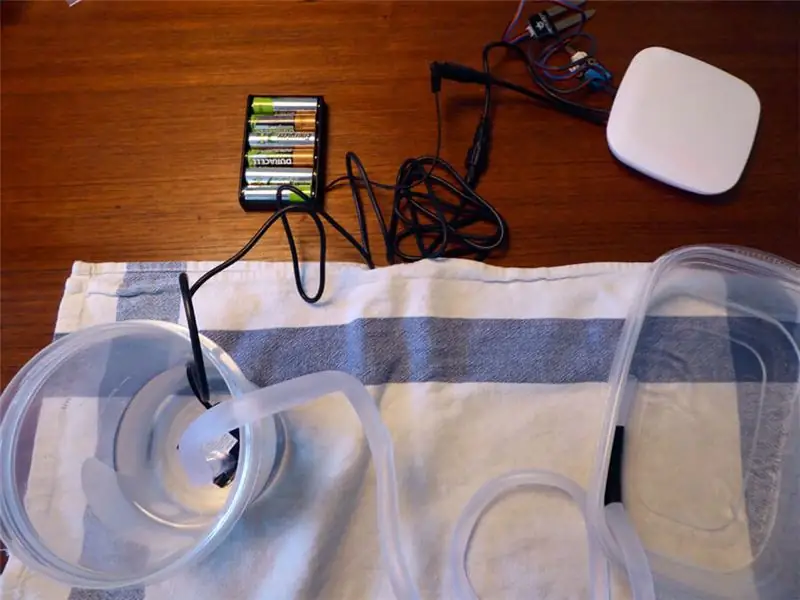

Fastgør nu det klare plasthus til pumpen. Sæt pumpen i en lille beholder med vand. Stik den anden ende i en plantekrukke. Sæt jordsensoren i jorden omkring din plante, og tilslut batterikablet og se vandet sprøjte ud. Hvor meget vand du får ud, afhænger også af, hvor plantepotten er i forhold til beholderen med vand. Sæt vandbeholderen under eller under plantepotten, så der kommer mindre vand ud.
Godt arbejde, det er det, du er færdig!
For flere tips og hvordan du gør, besøg os på The Lodding Station.
Anbefalede:
Pixie - Let Your Plant Smart: 4 trin (med billeder)

Pixie - Let Your Plant Smart: Pixie var et projekt udviklet med det formål at gøre de planter, vi har derhjemme, mere interaktive, da en af udfordringerne ved at have en plante derhjemme er at vide, hvordan man skal passe på den, hvor ofte vi vander, hvornår og hvor meget su
Plant'm: 6 trin (med billeder)

Plant'm: Som de fleste gør, elsker jeg at have planter rundt i huset. Desværre ender de næsten altid med at dø inden for et par uger. Så da jeg i slutningen af mit første år som studerende på MCT på Howest fik til opgave at oprette et projekt, der ville vise alt
Automatic Gate Slider Under $ 100: 15 trin (med billeder)

Automatic Gate Slider Under $ 100: I løbet af sommeren motiverede min far mig til at kigge på at købe et portautomatiseringssystem og opsætte det. Så jeg startede min forskning og undersøgte pakkeløsninger på AliExpress og lokale leverandører. De lokale leverandører tilbød komplette løsninger inklusive
Ok Google Plant Waterer/vandpistol: 20 trin

Ok Google Plant Waterer/vandpistol: Dette er et sjovt projekt, der bruger Google Home eller en hvilken som helst telefon med Google -assistent på til at sprøjte vand på nogen eller vande nogle planter. Det har også en masse potentiel anvendelse til andre anvendelser såsom lys, varme, ventilatorer osv. Hvis du kan lide dette
IoT Plant Monitoring System (Med IBM IoT Platform): 11 trin (med billeder)

IoT Plant Monitoring System (Med IBM IoT Platform): Oversigt Plant Monitoring System (PMS) er en applikation bygget med personer, der er i arbejderklassen med en grøn tommelfinger i tankerne. I dag har arbejdende personer travlt end nogensinde før; fremme deres karriere og styre deres økonomi
